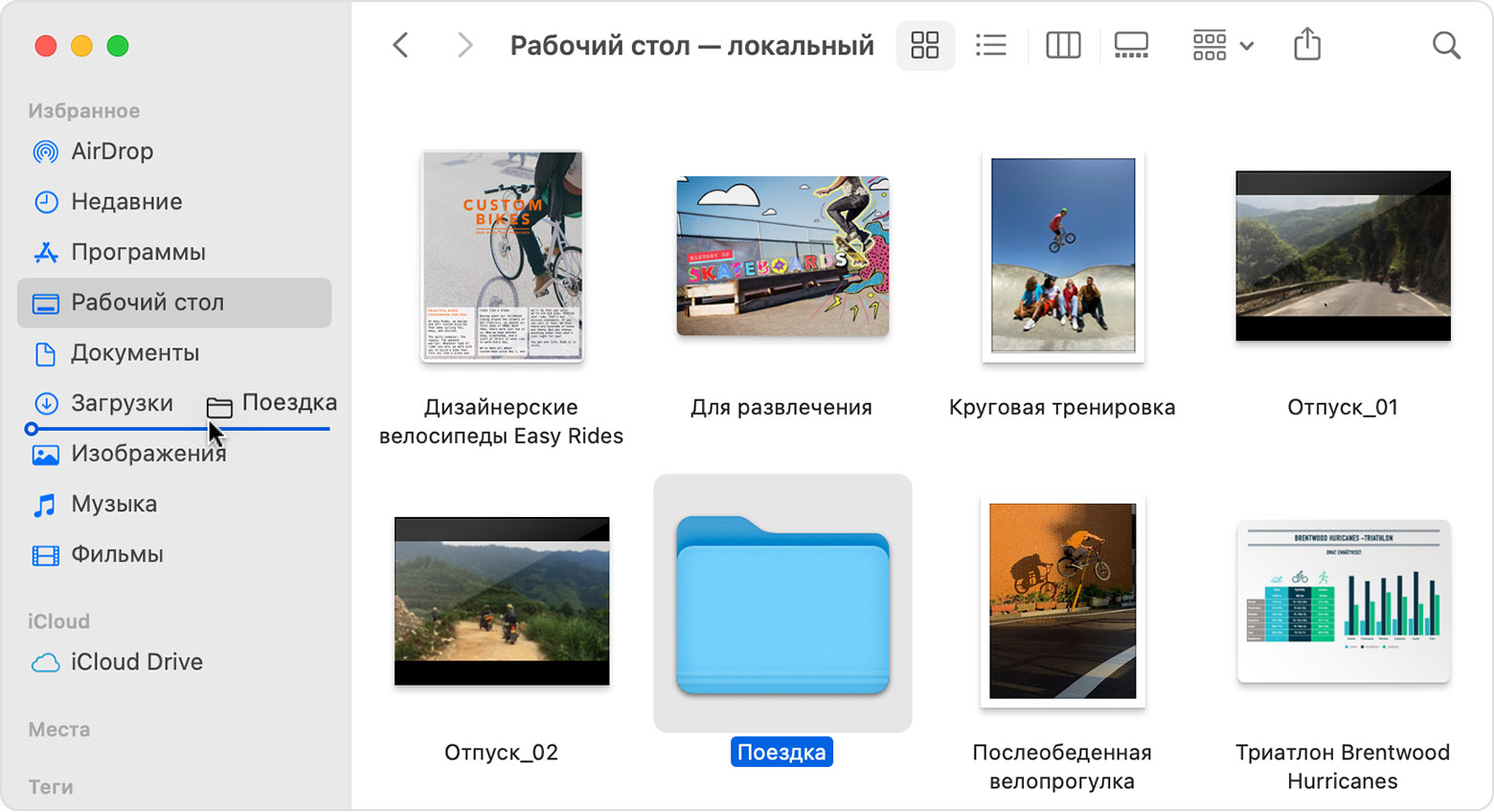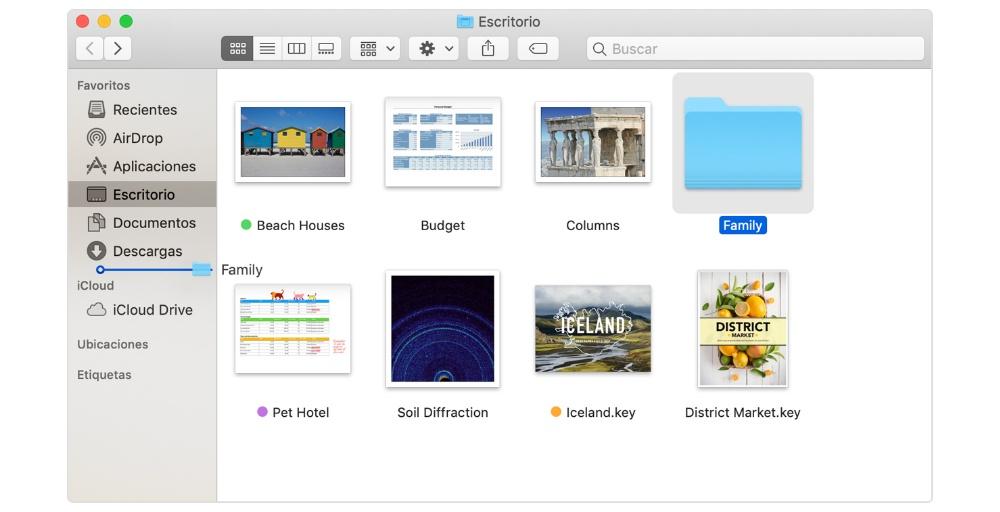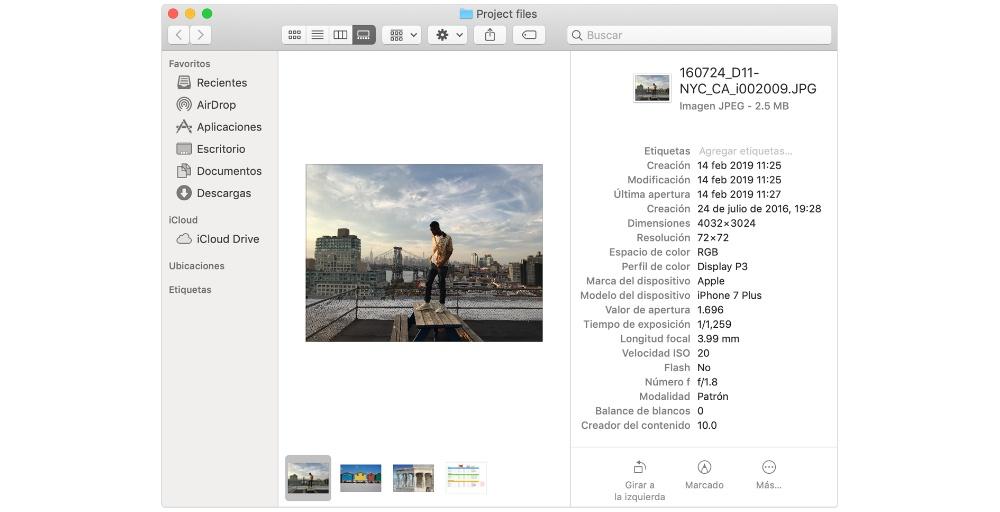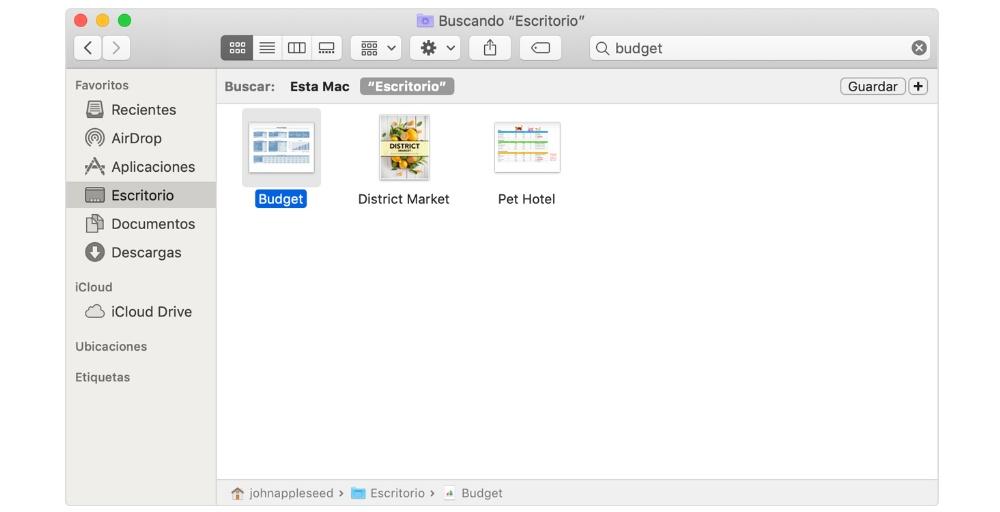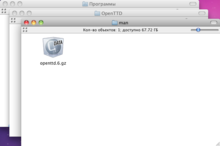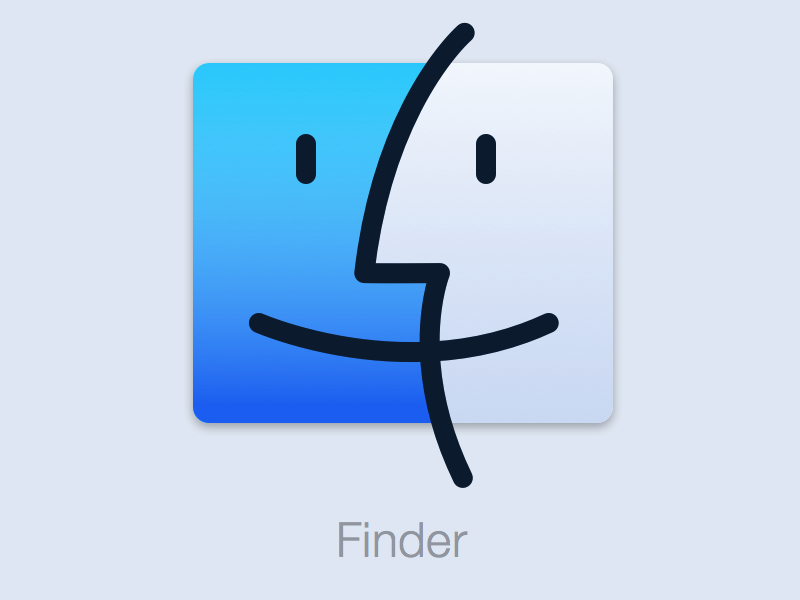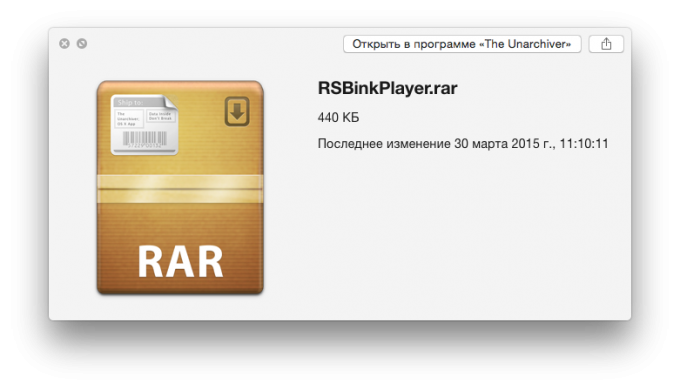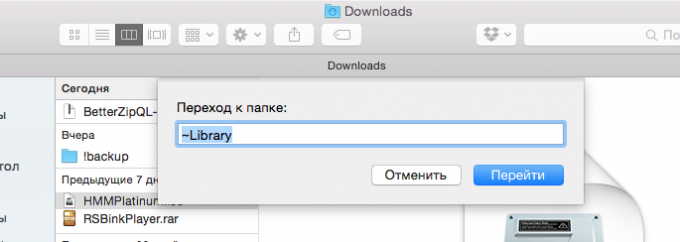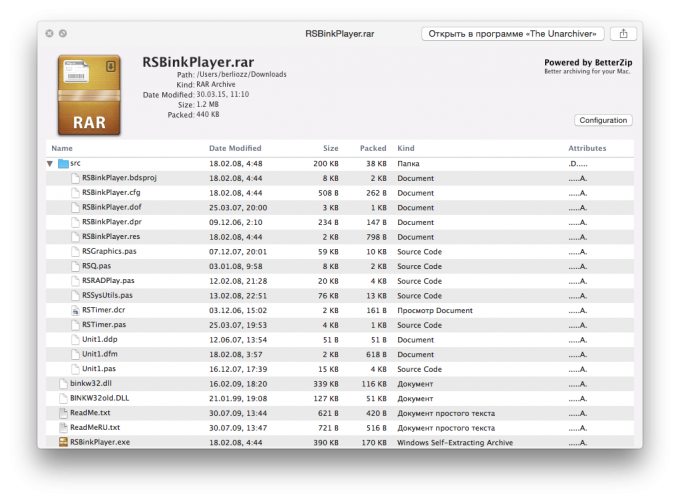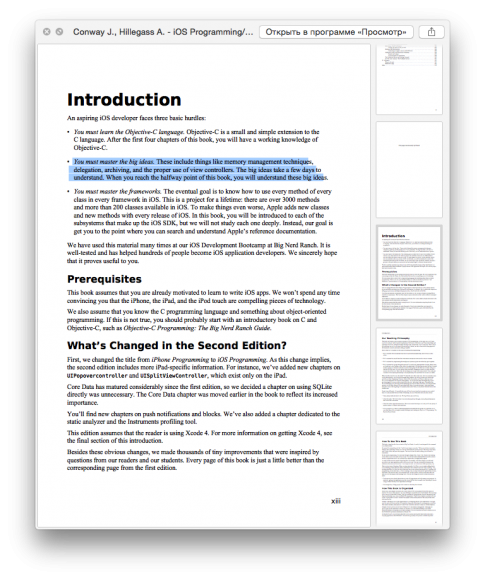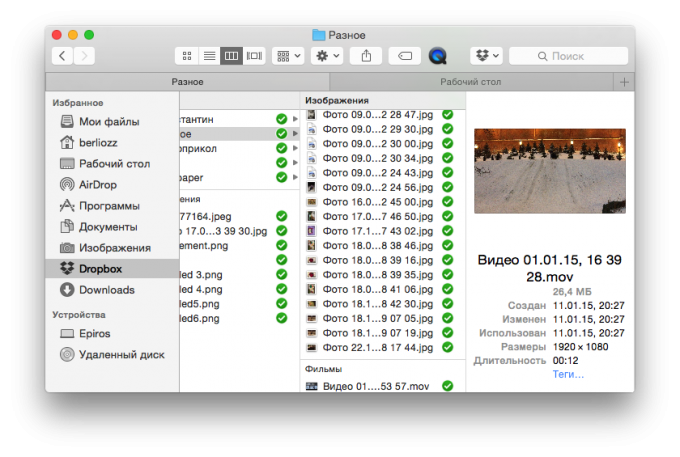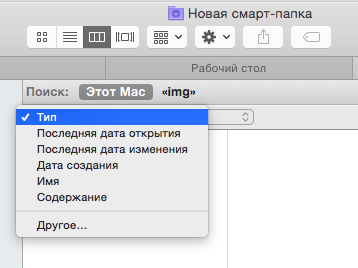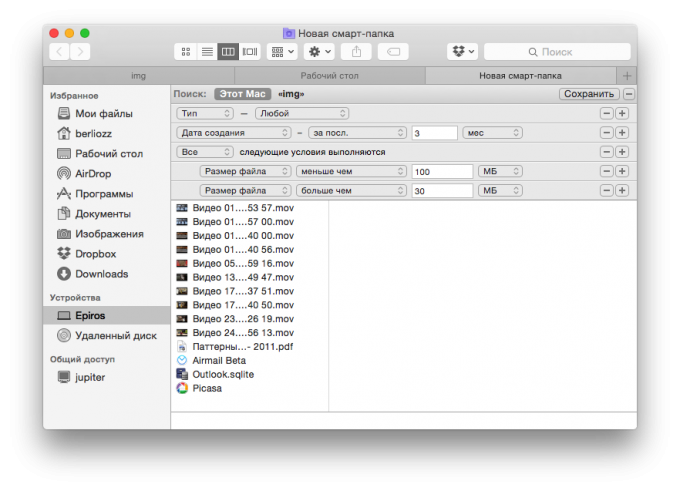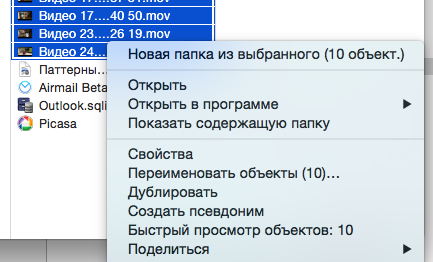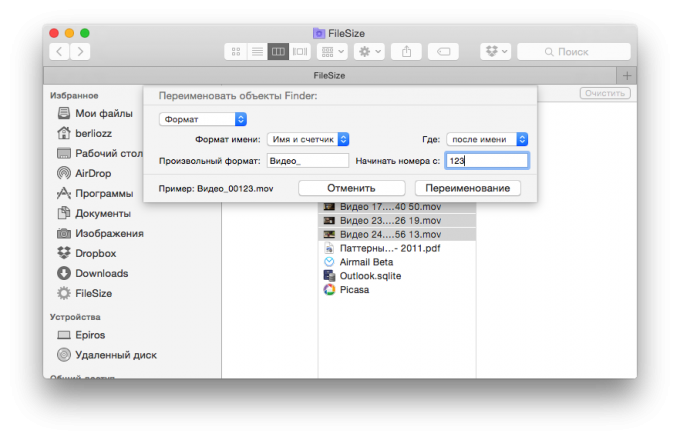Что такое finder в компьютере
Знакомство с приложением Finder на компьютере Mac
Знакомство с Finder — это первый шаг к пониманию принципов поиска и упорядочивания документов, мультимедийных файлов, папок и других объектов.
Finder — это первое приложение, которое видит пользователь после загрузки Mac. Его окно открывается автоматически и не сворачивается при использовании других приложений. Интерфейс Finder представляет собой рабочий стол со строкой меню в верхней части экрана. Для отображения содержимого Mac, iCloud Drive и других устройств хранения данных используются окна и значки. Приложение Finder называется так потому, что с его помощью можно найти и упорядочить все файлы.
Изменение представления файлов
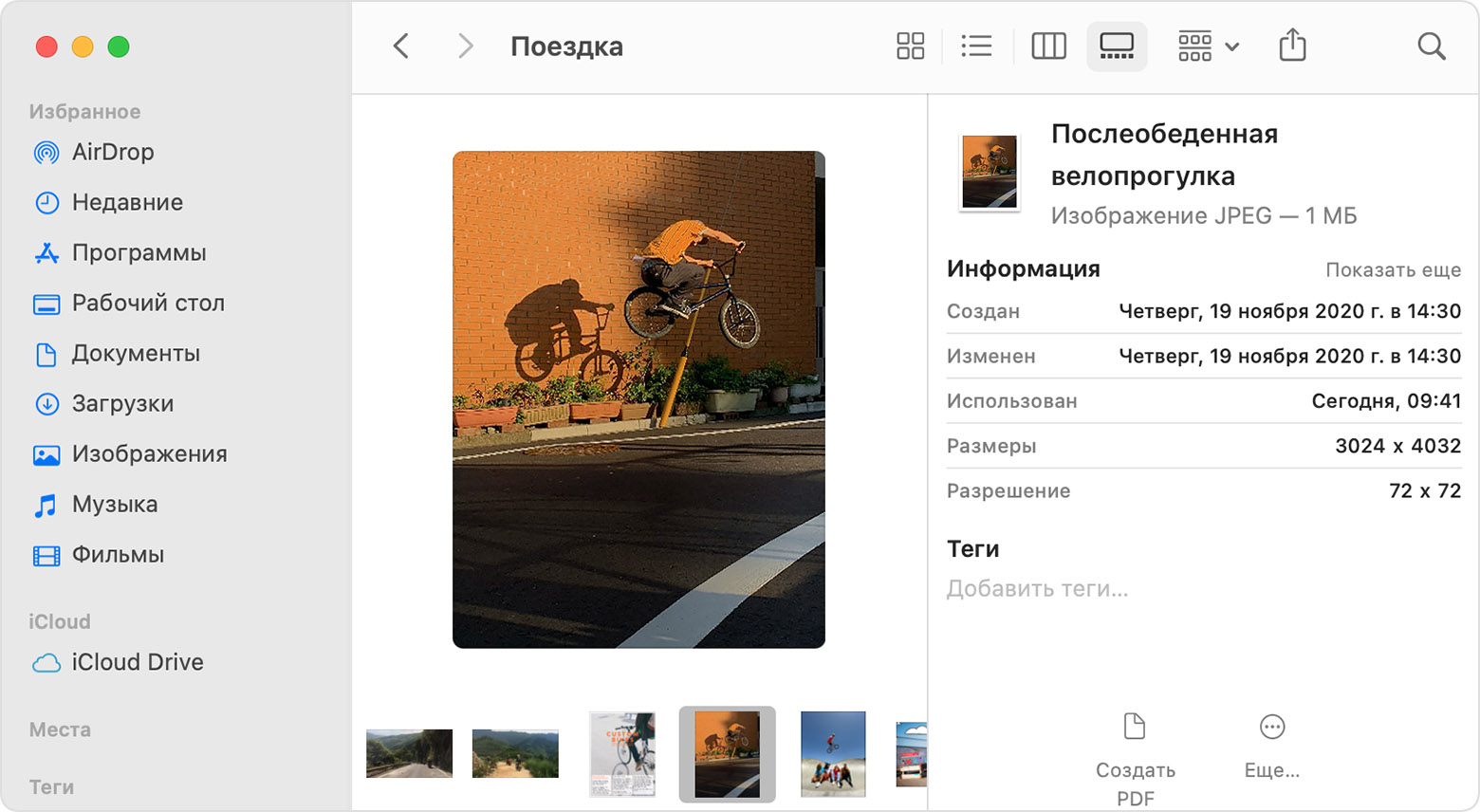
Представление «Галерея» с боковой панелью слева и панелью просмотра справа.
Использование бокового меню в окнах Finder
В боковом меню в окнах Finder содержатся ярлыки для AirDrop, часто используемых папок, iCloud Drive, устройств, таких как жесткие диски, и многого другого. Элементы бокового меню (как и панели Dock) открываются одним нажатием.
Чтобы изменить набор элементов в боковом меню, перейдите в меню Finder > «Настройки» и выберите «Боковое меню» в верхней части окна настроек. Также можно перетягивать файлы в боковое меню или из него. Узнайте больше о настройке бокового меню.
Поиск файлов
Чтобы выполнить поиск из окна Finder, введите запрос в поле поиска, расположенном в углу окна.
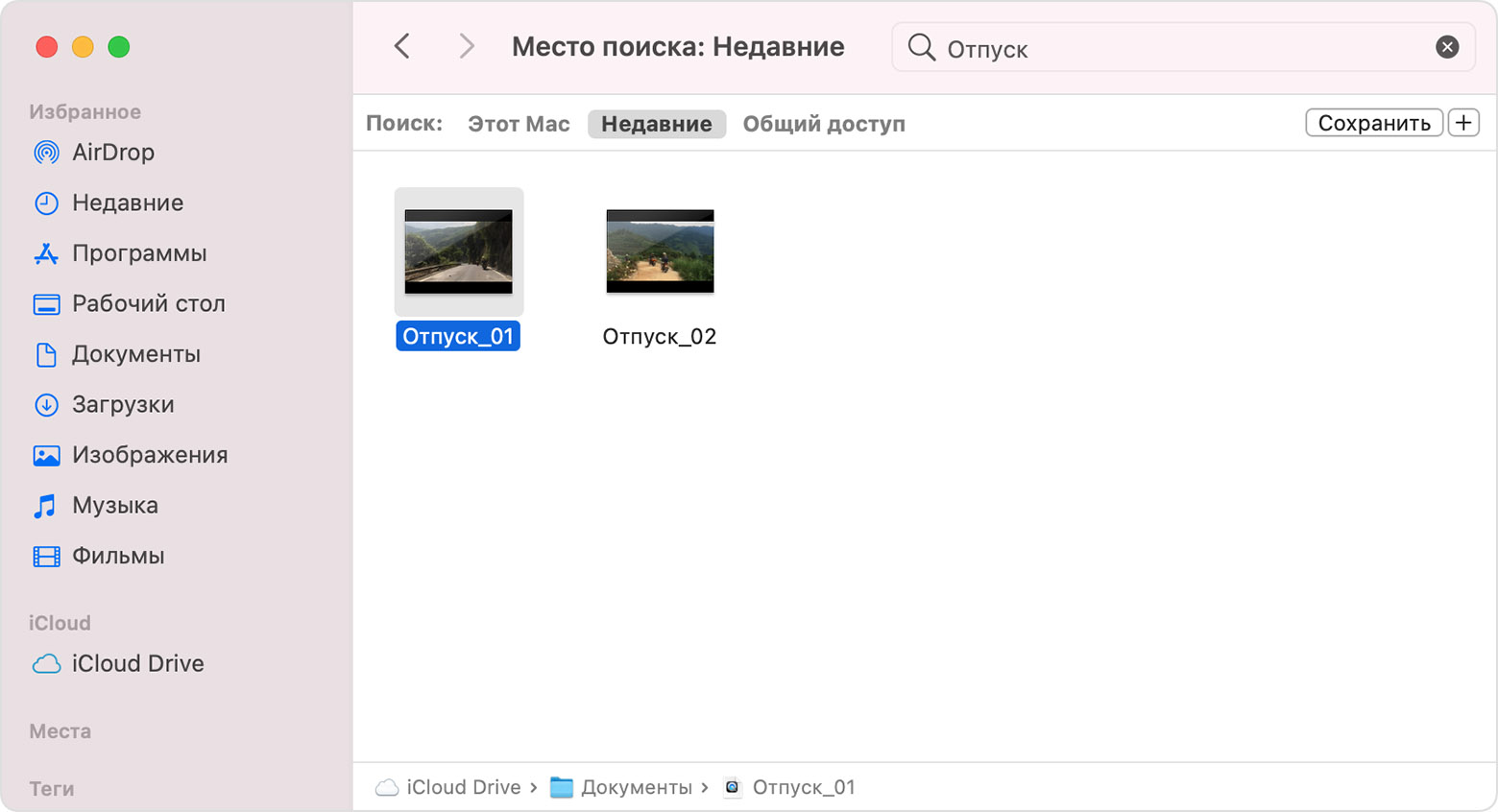
При выборе найденного объекта его местоположение отобразится в нижней части окна. Чтобы отобразить это представление из Spotlight, нажмите «Показать все в Finder» в нижней части окна Spotlight с результатами поиска.
Удаление файлов
Чтобы переместить файл в корзину, перетяните его на значок «Корзина» (панель Dock). Можно также выделить один или несколько файлов и выбрать «Файл» > «Переместить в Корзину» (сочетание клавиш Command и Delete).
Чтобы восстановить файл из корзины, откройте ее, нажав соответствующий значок, и перетяните файл в другое место. Или выделите файл и выберите «Файл» > «Возвратить».
Чтобы удалить файлы в корзине, выберите «Файл» > «Очистить Корзину». Это поможет освободить дисковое пространство для других файлов. В macOS Sierra на компьютере Mac можно настроить автоматическую очистку корзины.
Что такое Finder на Mac: все его функции
Что такое Finder в macOS
Если вы хотите организовать и найти все документы, которые находятся на жестком диске вашего Mac, вы можете использовать Finder. Это изначально установленный файловый менеджер в macOS, который всегда остается открытым, пока вы используете компьютер. Название идеально, так как Finder означает search на испанском, и это конец этого инструмента. В основном он состоит из строки меню, которую вы найдете в верхней части экрана и в нижней части рабочего стола.
У вас всегда будет прямой доступ к Finder в самой док-станции приложений. Помимо обеспечения внутреннего доступа к файлам на вашем компьютере, он также включает в себя контент с iCloud Drive и других устройств хранения, например внешних накопителей.
Открывайте и упорядочивайте файлы
Одной из основных функций Finder является открытие и организация внутренних файлов на компьютере. Как мы уже упоминали ранее, вы можете получить доступ к интерфейсу поисковой системы в любое время с помощью значка Dock. Вы сможете перемещаться между всеми папками во внутреннем хранилище Mac, а также между всеми файлами. Вы всегда сможете открыть их в приложении, которое хотите использовать для определенного типа файлов.
Вы сможете перетаскивать документы и организовывать их по папкам, а также переименовать их от самого искателя. Говоря об организации файлов, следует уточнить, что все документы могут быть организованы по типу файла, дате создания или модификации. Это облегчит поиск чего-то определенного в папке, полной хаоса.
Finder также включает в себя возможность изменять отображение документов. В верхней части интерфейса вы увидите различные значки, такие как несколько квадратов, список линий, в столбцах или в галерее. Нажав на эти значки, вы можете выбрать способ просмотра всех файлов. Рекомендуется выбирать вид списка, если вы хотите увидеть много деталей об этом, или в галерее, если они являются изображениями. С последним у вас будет больше предварительный просмотр чтобы иметь возможность выбрать конкретный файл очень быстро.
Предварительный просмотр и быстрые действия
Во всех представлениях Finder включена функция предварительного просмотра, которая позволяет просматривать содержимое, прежде чем манипулировать им. Эта информация отображает метаданных для файла или изображения. Это полезно для работы с фотографиями, на которых можно найти ключевые данные EXIF, такие как значение диафрагмы или модель камеры. В любое время вы можете выбрать, какую информацию вы хотите видеть, на панели инструментов в меню «Просмотр»> «Параметры». В зависимости от того, как вы работаете с конкретными мультимедийными файлами, вы можете выбрать тип выполняемой информации.
Все эти действия могут быть выполнены с информацией в документе, который предварительно просматривается. Вы найдете серию иконок, чтобы иметь возможность сделать это без входа в приложение.
Избранное и теги
В окне Finder вы найдете слева раздел с различными доступами. Вверху у вас будет доступ к избранным, таким как папка для скачивания или доступ к личной папке. Эти доступы полностью настраиваемы, и если вы посмотрите немного вниз, вы увидите внешние блоки памяти или любой другой совместимый информационный блок.
Наконец, есть ярлыки, которые позволят вам организовать все ваши файлы удобным способом. Например, если у вас есть рабочие файлы, вы можете пометить их все таким образом, чтобы при доступе к метке они были полностью сгруппированы, чтобы с ними было легче работать. Не существует больших ограничений на метки, которые можно наносить, и все это будет зависеть от организационных возможностей, которые у вас есть, и от того, как вы захотите воспользоваться Finder.
Найти и удалить файлы
Вам не нужно начинать копаться в многочисленных папках, чтобы начать файл. Если он хорошо назван, его можно найти через поисковик Прожектор, к которому вы можете получить доступ через увеличительное стекло на панели инструментов или нажав Ctrl + пробел. Здесь вы можете ввести имя файла или папки, которые вы хотите найти, и он покажет вам результаты, даже если он находится во внутренней памяти Mac или в облаке.
Если вы хотите сделать небольшую очистку, вы можете удалить документы или папки из самого Finder. Вы просто должны перетащить их в корзину на одном конце дока. Или, если вы не хотите их перетаскивать, вы можете нажать Ctrl + Delete. Когда у вас есть очень полная корзина, важно удалить все ее содержимое, чтобы освободить место, которое он занимает.
Finder
Finder (англ. искатель; произносится «фа́йндер») — системный файловый менеджер операционной системы Apple Mac OS.
О программе
Finder является частью операционной системы Mac OS. Являясь аналогом Проводника Windows, он организует и отображает в различных видах файлы и папки, находящиеся на компьютере и любых внешних носителях, подключённых к нему. Также при помощи Finder можно осуществлять поиск и организацию информации.
История
Ранние версии Finder’а реализовывались параллельно для операционных систем ProDOS и GS/OS на компьютерах серии Apple II и на Mac OS для Apple Macintosh. В свою очередь, эти версии Finder возникли из программы Lisa Desktop, разработанной для компьютера Apple Lisa.
2finder • Disk Order • Finder • FlyPath • ForkLift • Path Finder • Xfolder
Navi Tracker • OpenTracker • Tracker • Tracker.NewFS
ActiveFile • FileMan • Griffon • SeleQ • Symbian Commander • X-plore
Bynarys Smart Explorer • Pocket Total Commander • X-plore
Calculator • Chooser • Drive Setup • DVD Player • Finder • Graphing Calculator • Keychain Access • PictureViewer • PowerTalk • QuickTime Player • Network Browser • Scrapbook • Sherlock • Software Update • Stickies • Apple System Profiler • SimpleText
MacsBug • Macintosh Programmer’s Workshop • ResEdit
Alias • Apple menu • Balloon help • Bomb Error • Command (⌘) • Control Panel • Control Strip • Creator code • Hierarchical File System • HFS Plus • Keychain • Labels • Macintosh File System • Option (⌥) • PICT • QuickDraw • QuickTime • Resource fork • Special menu • System Folder • System suitcase • Type code • WorldScript
Manager • Toolbox • Memory Management • Old World ROM • New World ROM • EFI
Activity Monitor • AirPort Admin Utility • Audio MIDI Setup • Bluetooth File Exchange • BOMArchiveHelper • Classic • ColorSync Utility • Console • Crash Reporter • DigitalColor Meter • Directory Access • DiskImageMounter • Disk Utility • Font Book • Grab • Help Viewer • Image Capture • Installer • Internet Connect • Keychain Access • Migration Assistant • NetInfo Manager • Network Utility • ODBC Administrator • Printer Setup Utility • Software Update • System Preferences • System Profiler • Terminal • Universal Access • VoiceOver • X11
Клавиша Command • Клавиша Option • Apple menu • Apple Advanced Typography • AppleScript • Aqua • ATSUI • Audio Units • Brushed metal • Bonjour • Boot Camp • Carbon • Cocoa • ColorSync • Core Animation • Core Audio • Core Data • Core Foundation • Core Image • Core Video • CUPS • Darwin • Dock • Exposé • FileVault • icns • Inkwell • I/O Kit • Keychain • Mach-O • Menu extra • OpenGL • Preference Pane • plist • Quartz • QuickTime • Rosetta • Smart folders • Spaces • Speakable items • Spotlight • Time Machine • Uniform Type Identifier • Universal binary • WebKit • Xgrid • XNU
Полезное
Смотреть что такое «Finder» в других словарях:
finder — find·er n 1: one that finds the finder of lost property has a right to it as against the world, except against the true owner McDonald v. Railway Express Agency, 81 S.E.2d 525 (1954) 2: one that for a fee discovers a financial opportunity, passes … Law dictionary
Finder — may refer to:* A device attached to a telescope which gives a much larger field of view than the main telescope and so allows an astronomer to center the telescope on an object using crosshairs. * Finder (software), a core component of the Apple… … Wikipedia
Finder — bezeichnet folgendes: eine Person, die etwas findet, siehe Fundrecht einen zentralen Bestandteil der grafischen Benutzeroberfläche des Mac OS Betriebssystems, siehe Finder (Mac) ein Comic von Carla Speed McNeil, siehe Finder (Comic) einen… … Deutsch Wikipedia
Finder — Find er, n. 1. One who, or that which, finds; specifically (Astron.), a small telescope of low power and large field of view, attached to a larger telescope, for the purpose of finding an object more readily, called also a
finder — [fīn′dər] n. 1. a person or thing that finds 2. VIEWFINDER 3. a small, low powered telescope attached to a larger one, used to locate objects for closer view with the more powerful telescope: see TELESCOPE ☆ 4. a person who, for a fee (finder s… … English World dictionary
Finder — Finder, 1) (Rechtsw.), der eine verlorene, ihm nicht zugehörige Sache an sich nimmt; 2) (Bergb.), der, welcher. einen neuen Gang entdeckt (findig macht); in manchen Ländern wird dem F., wenn er den neuen Gang wenigstens 1/2 Klafter niederbringt,… … Pierer’s Universal-Lexikon
Finder — Finder, derjenige, welcher eine verlorene Sache findet und an sich nimmt; er hat von seinem Fund dem Verlierer bez. der Polizeibehörde Anzeige zu erstatten. Der F. kann einen Finderlohn verlangen. Derselbe beträgt bei einem Wert bis zu 300 M 5… … Kleines Konversations-Lexikon
finder — ► NOUN 1) a person who finds someone or something. 2) a small telescope attached to a large one to locate an object for observation. 3) a viewfinder. ● finders keepers (losers weepers) Cf. ↑finders keepers losers weepers … English terms dictionary
Finder — Cet article a pour sujet le gestionnaire de fichier Finder. Pour une définition du mot « finder », voir l’article finder du Wiktionnaire. Finder … Wikipédia en Français
Пять секретов Finder для продвинутых
Сегодня мы узнаем, как подчинить себе скрытые возможности встроенного файлового браузера OS X. Приглашаются все, кто работает за компьютером Apple, а не прожигает его возможности в социальных сетях и подборках смешных картинок.
Моя история
Первое моё знакомство с яблочной операционной системой состоялось во времена релиза Lion, так что Snow Leopard, который все так хвалят, я не застал.
Худо-бедно, ломки «свитчера» закончились, и началась обыкновенная работа за компьютером, решение повседневных задач. Как-то незаметно прилетело обновление Mountain Lion, а затем и Maverick с Yosemite.
С самого начала использования OS X я пребывал в восторге от встроенной функции Preview – мгновенный просмотр большинства файлов простым нажатием пробела. Но постепенно стали появляться файлы, которые стандартная утилита просмотра открывать отказывалась. Я начал искать возможности расширения функциональности файлового браузера и выяснил, что он может намного больше, чем предлагается «из коробки».
Сразу говорю, что это не инструкция для «чайников». Скорее всего, домохозяйкам даже не понадобятся эти функции. Но те, кто по-настоящему работает в OS X, оценят следующие пять полезных советов.
1. Улучшаем «Быстрый просмотр»
Сводит с ума невозможность показать содержимое текста, у которого нет расширения, или же файла с расширением *.nfo. Тот же Блокнот в Windows не боялся подобных мелочей.
При этом встроенный просмотрщик в OS X, Quick Look, имеет хорошо документированные возможности для расширения при помощи плагинов. А их – великое множество в самых разных категориях. Не будем пытаться охватить весь спектр доступных решений и просто рассмотрим принцип их установки.
Все действия производятся вручную. Ничего сложного в этом нет, просто внимательно читайте и выполняйте информацию ниже.
Плагины для Quick Look поставляются в виде файла с расширением .qlgenerator. Перед началом определимся, для каких пользователей собираемся установить плагины: либо для всех, либо только для конкретных.
Закрепим теорию практикой. В качестве примера возьмем плагин The BetterZip Quick Look Generator, который позволяет просматривать содержимое архива без непосредственной распаковки (must have!). Сам плагин скачивается с отсюда. Затем извлекаем файл BetterZipQL.qlgenerator из архива и следуем инструкции ниже:
Быстрый просмотр архива до установки плагина
В меню Finder выбираем пункт Переход → Переход к папке [Shift+⌘+G]. Появится окно ввода, в котором требуется вписать адрес перехода:
Находим каталог QuickLook (при установке для себя). Если его нет, просто создайте одноимённый, обязательно соблюдая регистр символов. Альтернативный вариант для тех, кто не очень уверен в своих силах: откройте Terminal и вставьте эту команду: mkdir
Копируем плагин в созданную папку, делается это простым перетаскиванием, никаких хитростей нет. Затем выполняем в терминале команду qlmanage – r и наслаждаемся результатом.
После установки плагина
Всё готово. Это был общий принцип, актуальный для всей системы. Теперь можете смело отправляться на сайт Quick Look Plugins и скачивать плагины. Пара полезных советов:
Совет 1. Не ставьте одновременно те плагины, которые могут между собой конфликтовать – например обработчики архивов или проигрыватели видеофайлов.
Совет 2. Бывает, что плагины работают с разными типами файлов, например, электронные книги EPUB и Архиваторы, но EPUB это, по сути, тоже архив, поэтому плагины начинают конфликтовать. Избежать такой ситуации можно переименованием плагина для EPUB – таким образом, чтобы он загружался первым, например 01epubql.qlgenerator.
2. Копирование текста в режиме просмотра
Quick Look дает отличные возможности по просмотру файлов: быстро нажимаем пробел и уже смотрим содержимое PDF. Однако наступает разочарование, когда понимаешь, что оттуда нельзя ничего скопировать без полного открытия документа.
Для решения задачи запускаем Terminal и последовательно исполняем следующие команды:
Первой командой мы прописываем ключ, позволяющий производить выделение, а второй перезапускаем Finder для применения новых настроек.
Режим выделения текста в Finder
К сожалению, копирование выделенного фрагмента можно произвести только через меню, горячие клавиши (Cmd+C) не сработают.
Если вам понадобится отключить эту функцию, просто выполните эту команду в Terminal:
defaults delete com.apple.finder QLEnableTextSelection
3. Улучшаем тулбар Finder
Часто бывает ситуация, когда определенный формат файла нужно открыть в необычном или ранее неиспользованном приложении. Например, я смотрю видео при помощи MplayerX. Но бывает, что ролик, снятый на iPhone, корректно воспроизводится только в QuickTime.
Ярлык QuickTime в тулбаре Finder
Для этих целей выводим ярлык QuickTime в тулбар и при необходимости открываем видео именно в нём, перетаскиваю его на ярлык. Добавление ярлыка любого приложения производится перетаскиванием оного с удержанием Option + Command.
Удаление ярлыков производится через стандартный диалог Меню → Вид → Настроить панель инструментов.
4. Умные папки
Очень крутая функция в Finder: возможность создавать специальные критерии поиска и сохранять их в виде виртуальных папок.
Варианты критериев поиска:
Запускаем Finder, открываем пункт меню Файл → Новая смарт-папка, в Finder появляется дополнительная строка, под вкладками, в правой части которой, есть пункты Сохранить и +. Для создания условий отбора, нажимаем +.
Например, создадим простейший фильтр, найдем на компьютере все файлы, соответствующие следующим критериям:
Чтобы реализовать логику условия для размера, есть хитрость, при добавлении критерия удерживайте клавишу Option, это позволит создавать группы правил и настраивать их срабатывание, например всех сразу или только одного из группы.
Завершив создания фильтра, нажимаете кнопку Сохранить. В диалоге выбираем пункт «Добавить в боковое меню». Теперь вы в любой момент сможете увидеть новые файлы, соответствующие выбранному критерию. Содержимое данной папки обновляется автоматически, в момент открытия.
5. Групповое переименование
Когда с чем-то долго работаешь, при каждом следующем обновлении все меньше замечаешь нововведения. Так вышло и с Yosemite: вроде ничего капитально не изменилось в Finder – но нет, оказывается, добавили функцию группового переименовывания файлов.
Групповое переименование файлов
Работает при выделении нескольких файлов. Отлично переименовывает наборы фотографий, но в целом имеет очень куцые возможности за счет отсутствия поддержки регулярных выражений и анализа имен.
Интерфейс группового переименования файлов
Заключение
Не бойтесь экспериментировать и решать свои задачи максимально эффективным способом. Это ваше время, которое неумолимо бежит вперед и назад никогда не вернётся.
Знаю, что сайт читает множество «продвинутых» пользователей OS X. Не стесняйтесь, напишите в комментариях, какие еще лайфхаки вы используете при работе. Можно посоветовать тему для следующей статьи подобного толка. Спасибо!
Изменение настроек Finder на Mac
С помощью настроек Finder на Mac задайте параметры для окон Finder, расширений файлов и Корзины. Узнайте, как упорядочить файлы в Finder.
Чтобы изменить эти настройки, нажмите значок Finder в Dock, затем выберите «Finder» > «Настройки».
Основные
Показывать эти объекты на Рабочем столе
Показывать подключенные устройства на Рабочем столе.
В новом окне Finder открывать
Выберите папку, которая будет открываться при открытии нового окна Finder.
Открывать папки во вкладках, а не в новых окнах
Открывать папки во вкладках, а не в новых окнах при двойном нажатии папки во время удержания клавиши Command.
Отображение этих тегов в бокового меню
Настройте теги, которые отображаются в боковом меню Finder.
Отображение тегов в боковом меню. Установите флажок справа от тега.
Изменение цвета тега. Нажмите цвет рядом с тегом 
Изменение имени тега. Нажмите тег, нажмите название тега, затем введите новое название.
Создание нового тега. Нажмите кнопку добавления 
Удаление тега. Выберите тег, затем нажмите кнопку «Удалить» 
Задайте теги, отображаемые в контекстном меню, которое открывается при нажатии файла, удерживая клавишу Control.
Добавление тега. Выберите тег в списке, который находится над разделом «Избранные теги», затем перетяните его на тег, который требуется заменить. В контекстном меню может быть приведено до семи тегов.
Удаление тега. Перетяните тег из раздела «Избранные теги», пока не увидите серый знак удаления 
Боковое меню
Показывать в боковом меню
Показывать часто используемые объекты или объекты, к которым нужен быстрый доступ, в боковом меню Finder.
Эти объекты также будут отображаться в диалоговых окнах «Открыть» и «Сохранить». См. раздел Настройка панели инструментов Finder на Mac.
Дополнительно
Показывать расширения всех файлов
Показывать расширения всех файлов, даже для файлов, в свойствах которых установлен параметр «Скрыть расширение».
При снятом флажке расширения файлов отображаются или скрываются в зависимости от параметра «Скрыть расширение», который задается для каждого файла отдельно.
Предупреждать при изменении расширения
Отображение предупреждения при попытке изменить расширение. Как правило, изменять расширения имен файлов не следует.
Показывать предупреждение перед удалением из iCloud Drive
Отображение предупреждения, чтобы случайно не удалить объекты из iCloud Drive.
Предупреждать при очистке Корзины
Отображение предупреждения, чтобы случайно не удалить объекты из Корзины. См. раздел Удаление файлов и папок.
Удаление объектов из корзины через 30 дней
Объекты будут удаляться навсегда через 30 дней после помещения в Корзину.
На рабочем столе отображать папки сверху
В окне Finder при сортировке по имени сначала будут отображаться папки в алфавитном порядке, а потом файлы в алфавитном порядке. См. раздел Сортировка и упорядочивание объектов в Finder.
На рабочем столе отображать папки сверху
На рабочем столе при сортировке по имени сначала будут отображаться папки в алфавитном порядке, а потом файлы в алфавитном порядке.
При выполнении поиска
Выберите, где по умолчанию будет выполняться поиск при использовании поля поиска в окне Finder. Можно искать объекты по всему компьютеру Mac, в открытой в данный момент папке или в области, заданной при последнем поиске с помощью окна Finder.